- Si Omegle no funciona en Chrome, el problema puede estar relacionado con la configuración o las extensiones del navegador.
- A veces, cambiar a un nuevo navegador puede ayudar.
- Si Omegle no funciona con VPN, debe verificar su configuración de VPN o cambiar a una nueva VPN.
- Ajustar la configuración del chat de Omegle también puede funcionar para usted, al igual que lo hizo para otros usuarios.
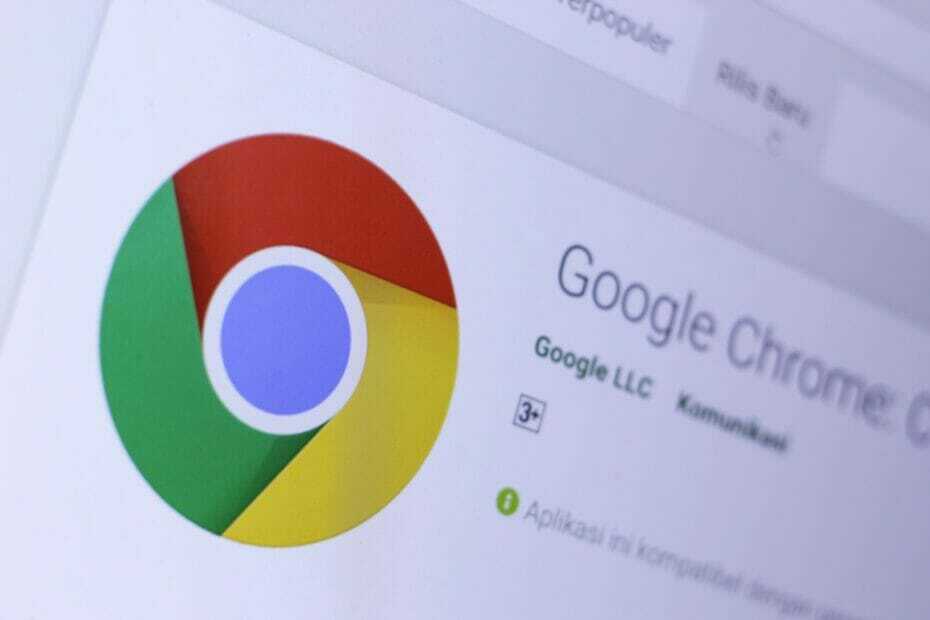
- Habla de forma segura con extraños
- Benefíciese de los lugares virtuales de chat aleatorio
- Usa el servicio gratis
- Úselo en todos los dispositivos
¡Chatea gratis con gente de todo el mundo!
Omegle es un sitio web popular que te permite chatear con extraños en Internet al azar. Muchos usuarios informaron que la cámara de Omegle no funciona o que los intereses de Omegle no funcionan en Chrome.
A veces, el problema no está relacionado con la funcionalidad de un sitio web en particular, sino con un tiempo de inactividad general.
Entonces, en este artículo, le mostraremos cómo solucionar los problemas de Omegle en Chrome de una vez por todas.
¿Qué puedo hacer si Omegle no funciona en Google Chrome?
1. Pruebe con un navegador web diferente

Si Omegle no funciona en Chrome, intente ejecutarlo desde Opera. El navegador está construido en Chromium, por lo que es bastante similar a Chrome, e incluso puede ejecutar extensiones de Chrome, lo cual es una ventaja.
Opera también ofrece integración de Twitter e Instagram, y hay un mensajero integrado y uniforme, para que puedas chatear con tus amigos en cualquier momento.
Vale la pena mencionar que Opera tiene su propia VPN gratuita incorporada, bloqueador de anuncios, espacios de trabajo para la administración de pestañas y mucho más, así que asegúrese de probarlo si tiene problemas con Omegle.
Otras excelentes características:
- Posibilidad de buscar pestañas abiertas
- Opera Flow para compartir archivos fácilmente entre dispositivos
- Disponible en todas las plataformas móviles y de escritorio
- Ventana emergente de video
- Reproductor de medios en la barra lateral

Ópera
Opera es un navegador web rápido y confiable con integración de redes sociales y mensajería.
2. No ingrese ningún interés
- Visite Omegle.
- No llene ningún interés.
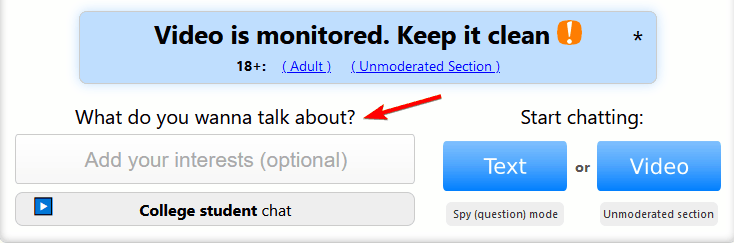
- Ahora seleccione el video o el chat de texto y verifique si funciona.
Pocos usuarios informaron que esta solución les funcionó, así que asegúrese de probarla.
3. Usa una VPN

Si Omegle no funciona en Chrome, es posible que su ISP lo esté bloqueando o que haya un problema de Internet que esté causando el problema.
Sin embargo, puede solucionar este problema fácilmente utilizando una VPN, y ya cubrimos el mejor VPN para Omegle, así que asegúrese de consultar algunos de estos excelentes servicios de VPN.
En ciertas ocasiones, VPN no funcionará con Omegle, pero ya cubrimos ese tema en uno de nuestros artículos anteriores.
4. Borrar sus datos de navegación
- En Chrome, haga clic en el Botón de menú y navegar a Más herramientas.
- Ahora seleccione Eliminar datos de navegación.
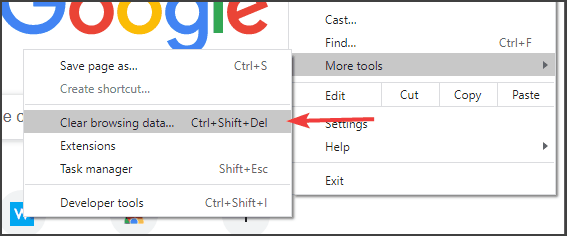
- Asegúrese de configurar el Intervalo de tiempo a Todo el tiempo.
- Haga clic en el Borrar datos botón para borrar la caché.
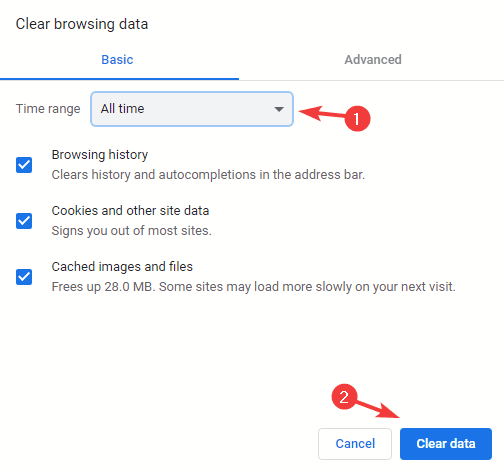
Después de borrar el caché, intente acceder a Omegle nuevamente y verifique si el problema persiste.
No poder acceder a Omegle puede ser un problema, pero si Omegle no funciona en Chrome, siempre puede intentar acceder desde otro navegador o utilizar nuestras otras soluciones.
Preguntas frecuentes
A veces, su cámara web puede tener fallas y, si ese es el caso, debe considerar conseguir una nueva webcam.
Cambiar a una nueva red o VPN puede ayudar si Omegle no se conecta a un servidor.
Si Omegle no funciona con Chrome, lo más probable es que el problema sea del lado del servidor o de la red.
![La cámara de Omegle no funciona en Windows 10 [Easy Fix]](/f/80c2ef823eb73b27ae9f5efa5d6ddc60.jpg?width=300&height=460)

![REVISIÓN: ExpressVPN no funciona con Omegle [más de 5 métodos probados]](/f/82c3b94ec3ceb205296a9cb5603ede56.jpg?width=300&height=460)